如何调整照片大小KB 尺寸及文件类型
知识问答 2022-02-14 19:25:56 admin
PS调整
【步骤01】
打开photoshop,选择”文件“选项下的”打开“命令。

【步骤02】
选择”图像“菜单栏下的”图像大小“选项。也可以直接使用快捷键”ALT+CTRL+I“。
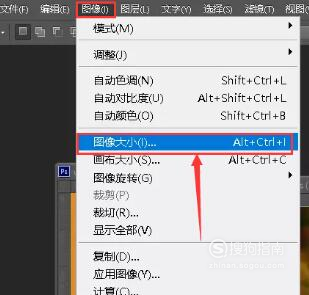
【步骤03】
在弹出的窗口更改像素大小,如果不需要更改像素质量,可以忽略这一步。
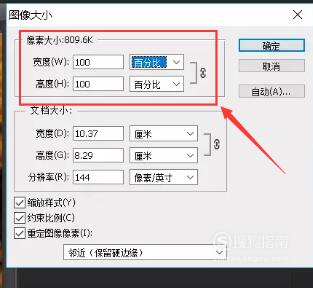
【步骤04】
在”文档大小“栏目更改图片的宽度和高度,并且需要注意的是数字后面的单位。如果不需要保持原图片的长宽比例,可以点击右侧的链条标志,取消关联。
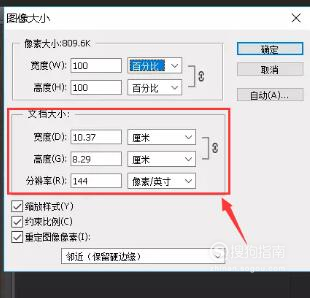
【步骤05】
输入数字完成以后点击后侧的”确定“按钮则可完成,注意使用photoshop时注意随时保存,以免文件丢失。
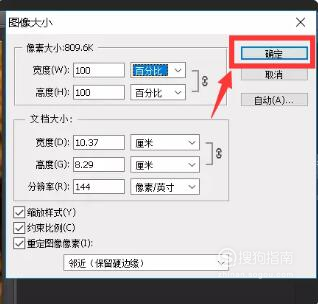
【步骤06】
也可以打开图片后,再在“文件”栏里面找到“存储为Web所有格式”,如图:
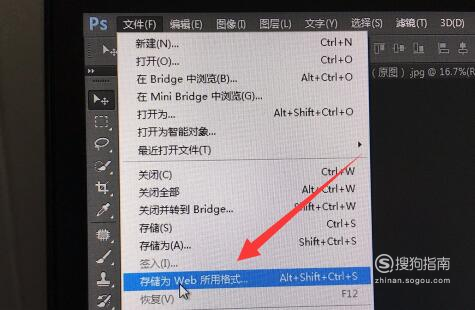
【步骤07】
进入之后会有一个新弹出框,如图。图片右上角有一个“品质”的参数(如图为86),左下角有一个JPEG 多少K (如图为JPEG 198.1K) 。多少K即大小,也就是我们要调节的大小。品质和大小是正比例关系。品质越大,大小就越大,反之,越小。所以,您可以通过调节品质的数值来,达到您的大小要求。调节好后,按最后一行的“存储”来保存。

【步骤08】
最后我们来看下图片的文件类型,我们利用【Ctrl+Alt+S】组合键可以将图像另存为其他任意一种文件类型,如下图所示:

QQ截图
【步骤01】
这种方法适合要求不高的朋友。打开QQ客户端。
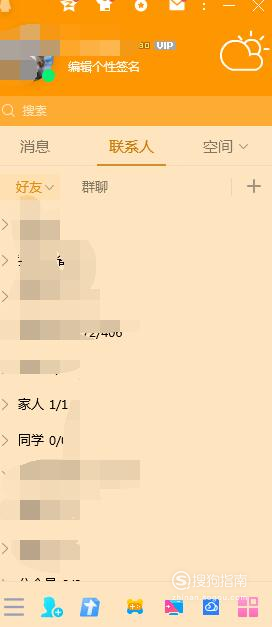
【步骤02】
打开图片,使用“CTRL+ALT+A"快捷键启动截屏。
【步骤03】
按住鼠标左键不放拖选出自己要的区域或者尺寸。鼠标松开,将鼠标放至边缘可以进行大小和位置调整。调整完毕后点击工具栏的保存按钮。

标签:
相关文章
发表评论

评论列表